谷歌浏览器是一款拥有丰富的功能的浏览器,并且用户还可以根据自己的喜好自由设置浏览器,那么谷歌浏览器怎么按网站查看历史记录?下面就一起来看看详细的介绍吧。
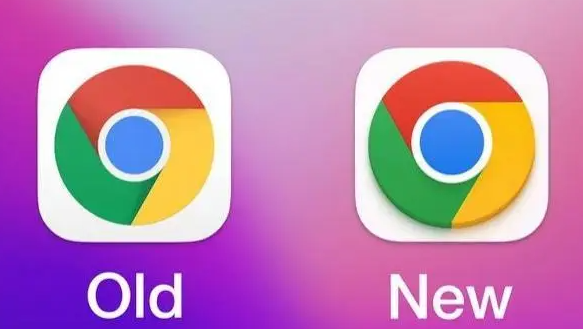
按网站查看历史记录操作方法介绍
1、我们在电脑中打开谷歌浏览器,然后在浏览器右上角打开三个竖点图标(如图所示)。
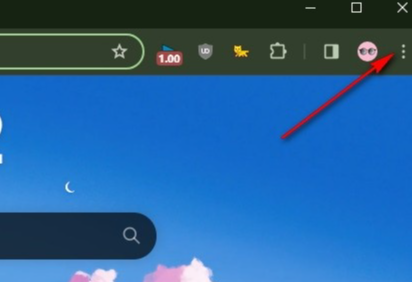
2、接着我们在菜单列表中点击打开“历史记录”选项,再在子菜单列表中打开历史记录选项(如图所示)。
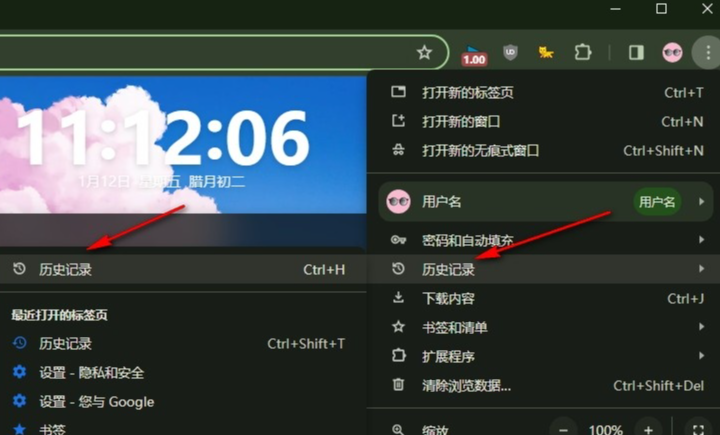
3、进入Chrome历史记录页面之后,我们点击一个网站右侧的三个竖点图标(如图所示)。
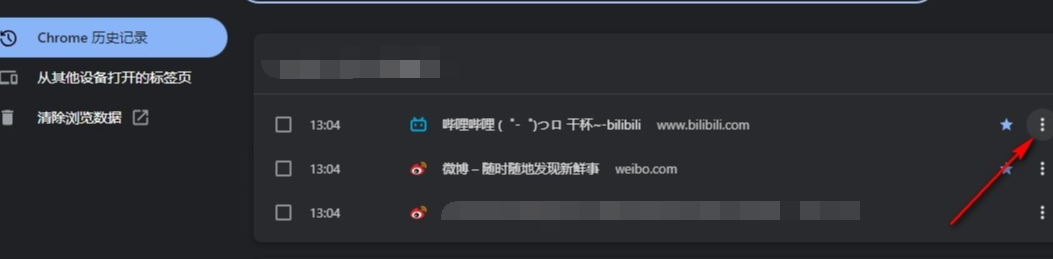
4、打开三个竖点图标之后,我们在菜单列表中选择“来自该网站的更多内容”选项(如图所示)。
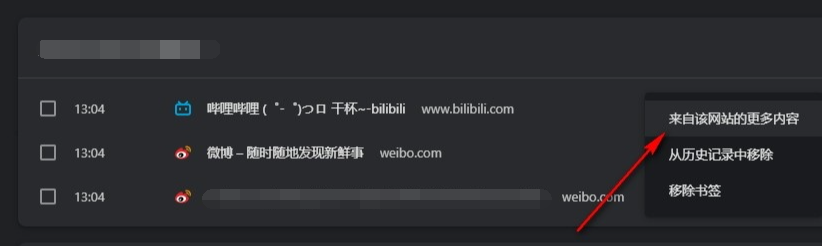
5、点击“来自该网站的更多内容”选项之后,我们就能看到该网站中的所有历史记录了(如图所示)。
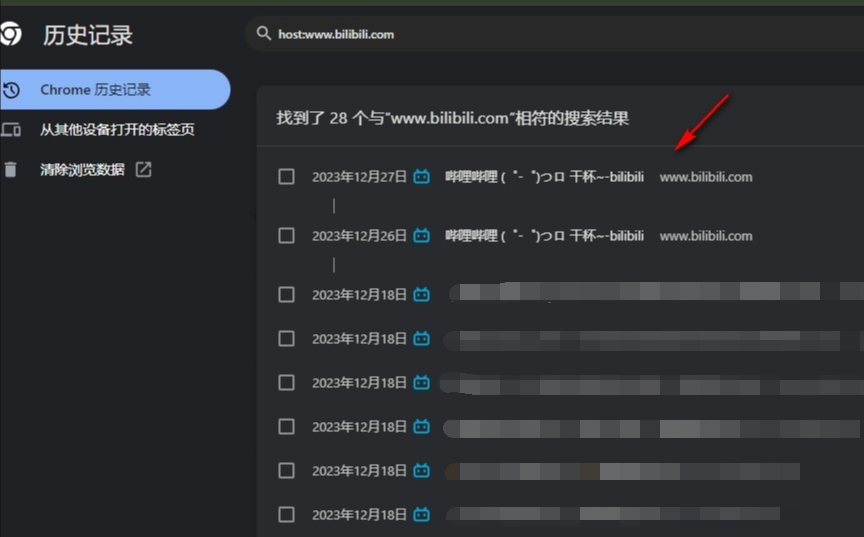
文明上网,理性发言,共同做网络文明传播者